要使用Qt创建一个工程
需要以下几步:
第一步:下载安装并配置OpenCV版本;
我用的是OpenCV2.43版本,好像2.2以后的版本可以不用自己编译,使用安装解压出来的库就可以了.
第二步:下载安装并配置Qt
我用的是5.02版本,安装配置好就行了,新版本的一般也不需要配置什么的.
第三步:开始创建一个简单的控制台程序
(1)打开Qt Creator,选择创建一个控制台程序
点击选择:
下一步:
点击下一步
点击完成创建成功:
(2)创建成功后会有两个文件,一个是main.cpp文件 另一个是XXX.pro文件
点击打开.pro文件
在最后添加:
- INCLUDEPATH += E:\opencv\build\include
- CONFIG(release,debug|release){
- LIBS += E:\opencv\build\x86\vc10\lib\opencv_calib3d243.lib \
- E:\opencv\build\x86\vc10\lib\opencv_contrib243.lib \
- E:\opencv\build\x86\vc10\lib\opencv_core243.lib \
- E:\opencv\build\x86\vc10\lib\opencv_features2d243.lib \
- E:\opencv\build\x86\vc10\lib\opencv_flann243.lib \
- E:\opencv\build\x86\vc10\lib\opencv_gpu243.lib \
- E:\opencv\build\x86\vc10\lib\opencv_haartraining_engine.lib \
- E:\opencv\build\x86\vc10\lib\opencv_highgui243.lib \
- E:\opencv\build\x86\vc10\lib\opencv_imgproc243.lib \
- E:\opencv\build\x86\vc10\lib\opencv_legacy243.lib \
- E:\opencv\build\x86\vc10\lib\opencv_ml243.lib \
- E:\opencv\build\x86\vc10\lib\opencv_nonfree243.lib \
- E:\opencv\build\x86\vc10\lib\opencv_objdetect243.lib \
- E:\opencv\build\x86\vc10\lib\opencv_photo243.lib \
- E:\opencv\build\x86\vc10\lib\opencv_stitching243.lib \
- E:\opencv\build\x86\vc10\lib\opencv_video243.lib \
- E:\opencv\build\x86\vc10\lib\opencv_videostab243.lib \
- }
- CONFIG(debug,debug|release){
- LIBS += E:\opencv\build\x86\vc10\lib\opencv_calib3d243d.lib \
- E:\opencv\build\x86\vc10\lib\opencv_contrib243d.lib \
- E:\opencv\build\x86\vc10\lib\opencv_core243d.lib \
- E:\opencv\build\x86\vc10\lib\opencv_features2d243d.lib \
- E:\opencv\build\x86\vc10\lib\opencv_flann243d.lib \
- E:\opencv\build\x86\vc10\lib\opencv_gpu243d.lib \
- E:\opencv\build\x86\vc10\lib\opencv_haartraining_engined.lib \
- E:\opencv\build\x86\vc10\lib\opencv_highgui243d.lib \
- E:\opencv\build\x86\vc10\lib\opencv_imgproc243d.lib \
- E:\opencv\build\x86\vc10\lib\opencv_legacy243d.lib \
- E:\opencv\build\x86\vc10\lib\opencv_ml243d.lib \
- E:\opencv\build\x86\vc10\lib\opencv_nonfree243d.lib \
- E:\opencv\build\x86\vc10\lib\opencv_objdetect243d.lib \
- E:\opencv\build\x86\vc10\lib\opencv_photo243d.lib \
- E:\opencv\build\x86\vc10\lib\opencv_stitching243d.lib \
- E:\opencv\build\x86\vc10\lib\opencv_ts243d.lib \
- E:\opencv\build\x86\vc10\lib\opencv_video243d.lib \
- E:\opencv\build\x86\vc10\lib\opencv_videostab243d.lib \
- }
此处参考了 http://blog.csdn.net/sky_freebird/article/details/6684857 的博客
注意可能includepath包含的路径不一样,需要依据自己机器的情况修改
由于可能使用的openCV文件的版本不一样,可能包含的库不一样,需要自己打开路径查看,库名称后面有个d的是DeBug 版本的;
设置包含路径的时候要注意不要设置错了include路径
我的openCV中的路径中有两个include
E:\opencv\include
E:\opencv\build\include
设置上面那个是没有用的,需要设置下面的这个路径
(3)修改main.cpp文件就可以了
- #include <opencv2/core/core.hpp>
- #include <opencv2/highgui/highgui.hpp>
- int main()
- {
- //read an image
- cv::Mat image = cv::imread("C:\\Users\\chenchao\\Desktop\\airplane.jpg");
- //create image window
- cv::namedWindow("My Image");
- //show the image
- cv::imshow("My Image",image);
- //wait
- cv::waitKey();
- return 1;
- }
(4)运行显示成功
程序可在以下联接中下载











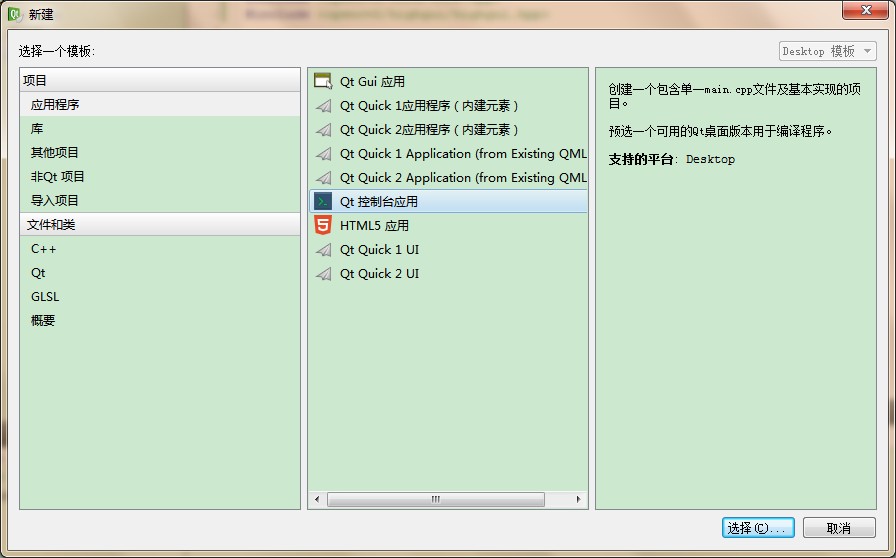
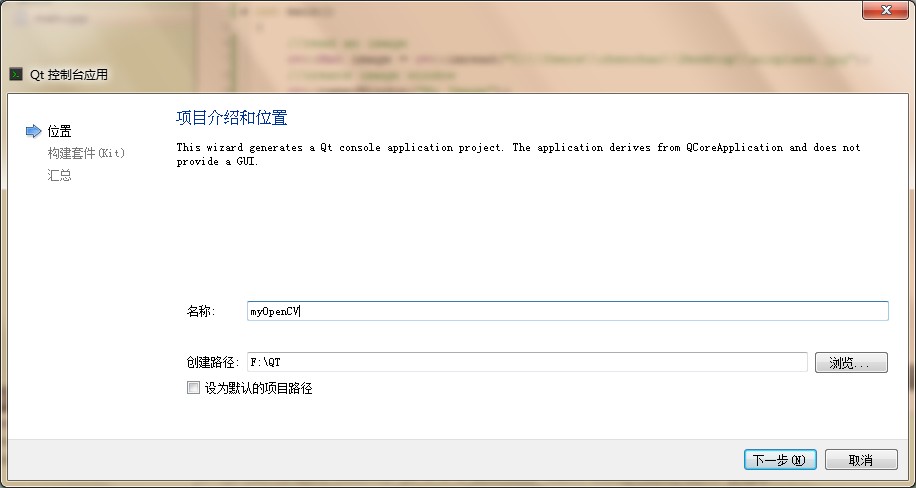
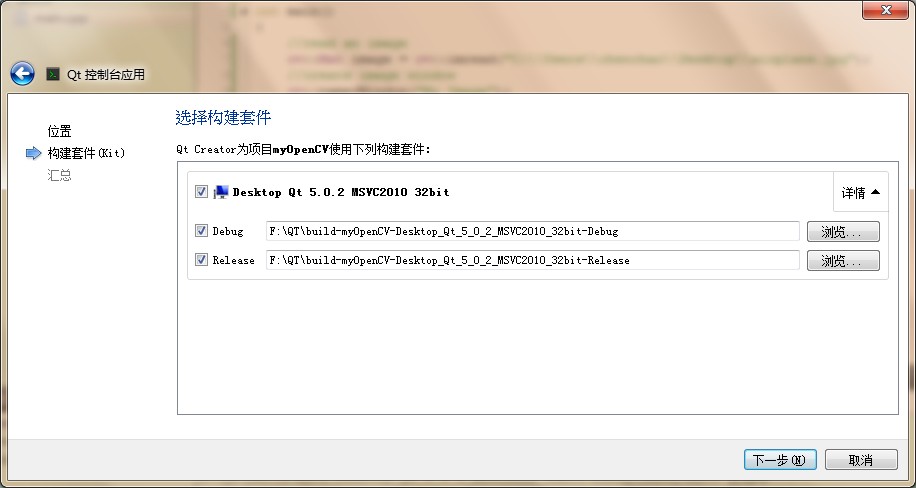
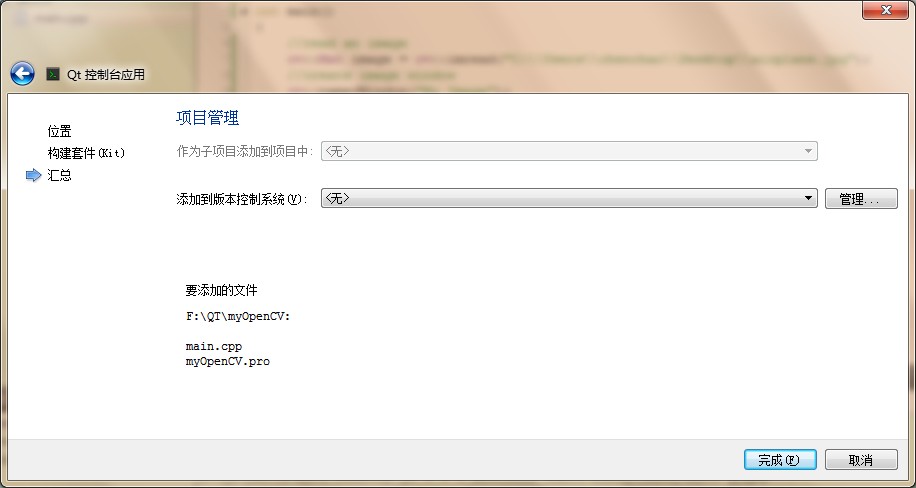
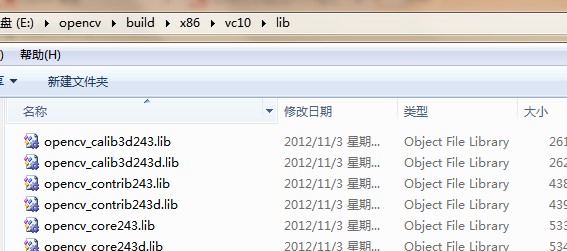
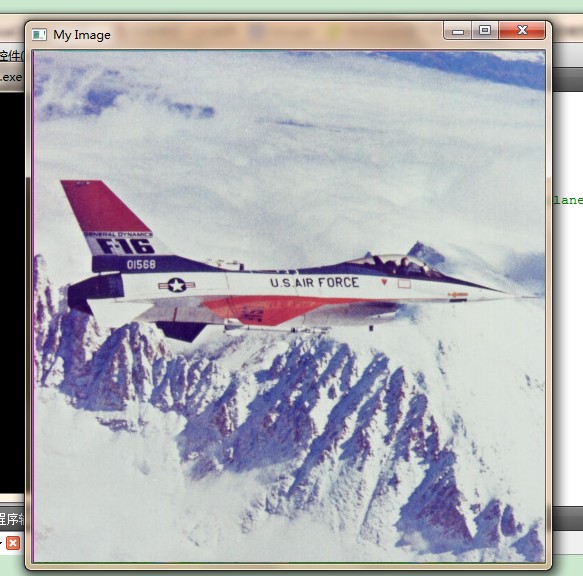














 1256
1256











 被折叠的 条评论
为什么被折叠?
被折叠的 条评论
为什么被折叠?








